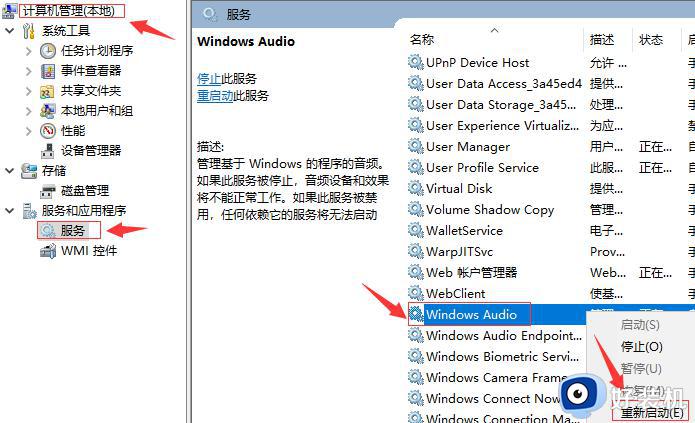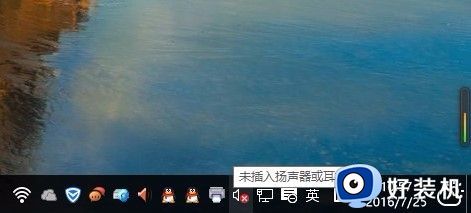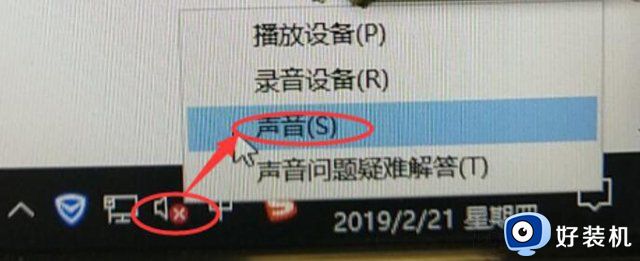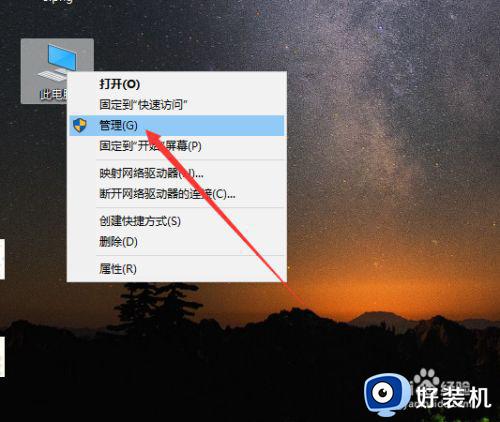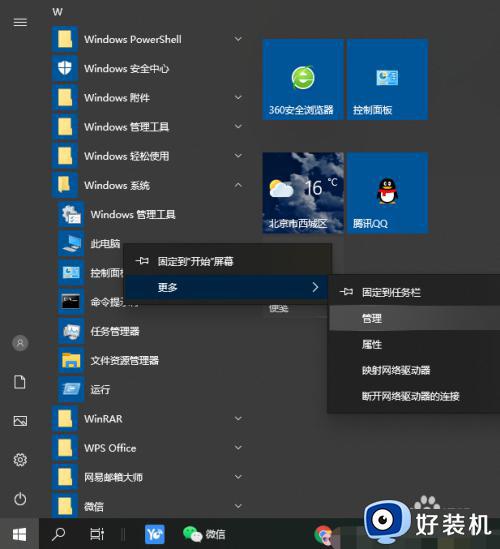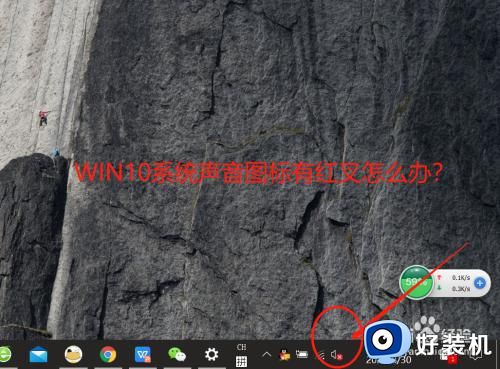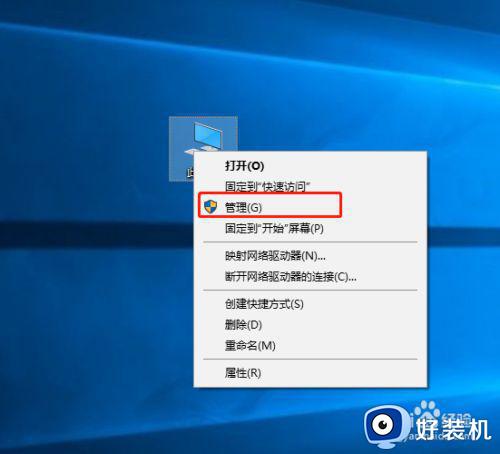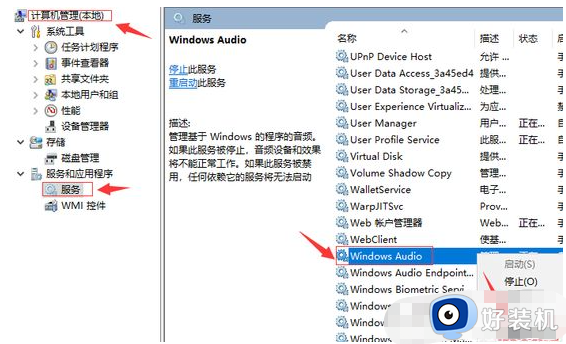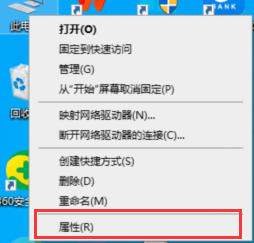win10扬声器红叉怎么办 win10扬声器有个红叉修复方法
时间:2022-12-08 14:57:42作者:run
近日有用户在使用官方win10电脑的过程中,启动进入系统桌面时却发现右下角的扬声器图标显示红叉,今天小编给大家带来win10扬声器红叉怎么办法,有遇到这个问题的朋友,跟着小编一起来操作吧。
具体方法:
1、首先查看音频服务是否运行,鼠标右键依次点击桌面“计算机”-“管理”-“服务和程序运用”-“服务”找到Windows audio这个服务,然后点击右键,重启Windows audio这个服务后查看问题是否解决。
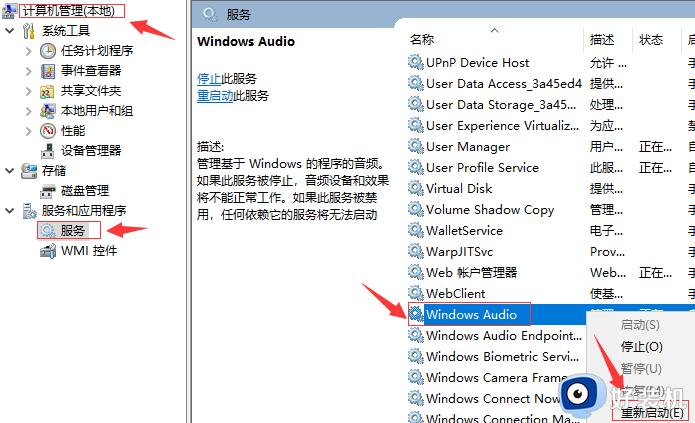
2、使用快捷键“win+X”打开设备管理器,查看声卡驱动,用鼠标左键双击“声音、视频和游戏控制器”。
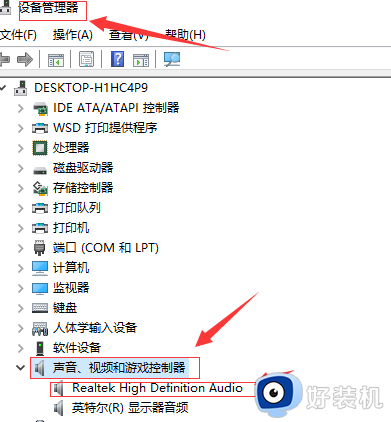
3、进入声卡驱动的属性界面后,查看设备是否被禁用,如果被禁用点击开启即可。
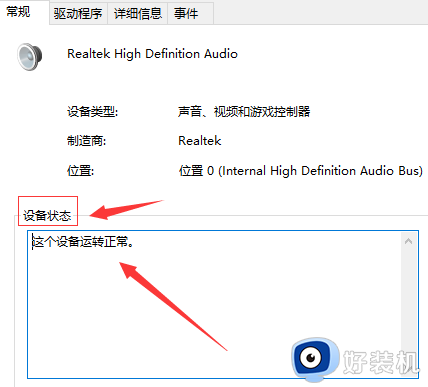
4、如果还是不行,就返回到“声音、视频和游戏控制器”界面。
5、右击你的声卡驱动,并选择卸载。
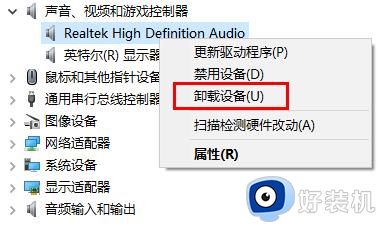
6、然后再次打开点击“更新驱动程序”即可。
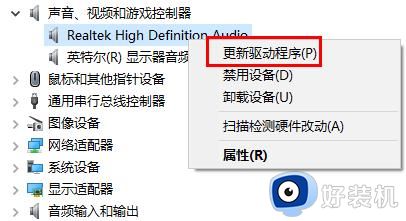
以上就是小编告诉大家的win10扬声器有个红叉修复方法的全部内容,有出现这种现象的小伙伴不妨根据小编的方法来修复吧,希望能够对大家有所帮助。